Google Calendar: alcuni trucchi utili!
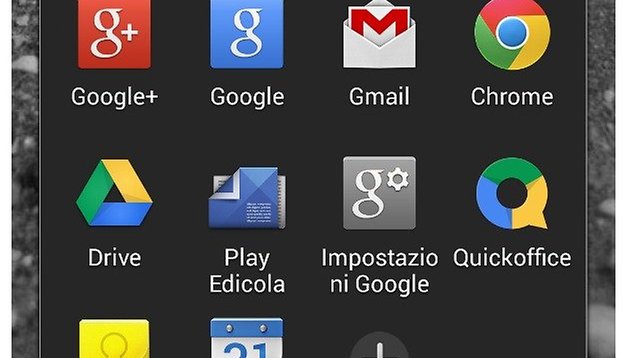

Poco tempo fa abbiamo condiviso con voi alcuni trucchi utili per Google Drive, e abbiamo pensato di non fermarci a questa app ma di passare ad un'altra applicazione Google molto usata: Google Calendar. Questa applicazione si sincronizza con tutti i nostri account e registra tutti i nostri impegni o eventi importanti del mese.

Non avete ancora questa applicazione? Potete scaricarla gratuitamente dal Google Play Store:
La prima cosa da stabilire quando aprite questa applicazione, sarà la modalità di visualizzazione del vostro calendario: potrete decidere di visualizzare un giorno alla volta, tutta la settimana, o tutto il mese. Selezionate il nome del mese in alto a sinistra, si aprirà un menù a tendina dal quale potrete scegliere l'opzione che preferite. Se tra queste opzioni sceglete Ordine del giorno, il calendario vi mostrerà direttamente una lista di eventi giorno per giorno, che potete far scorrere all'infinito con il dito.
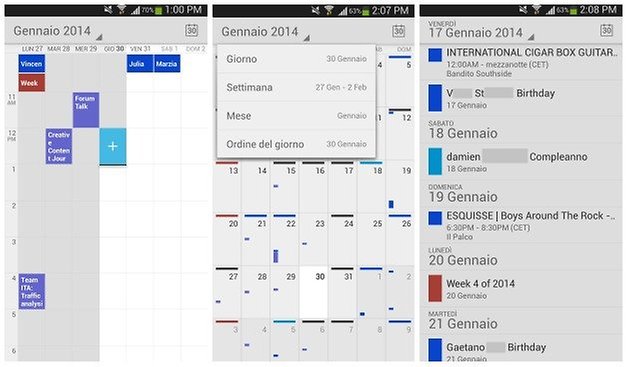
Una volta che avete stabilito cosa volete visualizzare quando aprite questa applicazione potete passare alle impostazioni dell'app, che si aprono selezionando il solito tasto del menù (per i Samsung il tasto a sinistra del tasto home). Da questo menù potete accedere a varie funzioni, la più importante delle quali è impostazioni. Da qui avrete accesso alle impostazioni generali o potrete aggiungere gli account con cui volete sincronizzare il Google Calendar. Se selezionate impostazioni generali avrete accesso alla gestione delle notifiche e degli eventi del calendario.
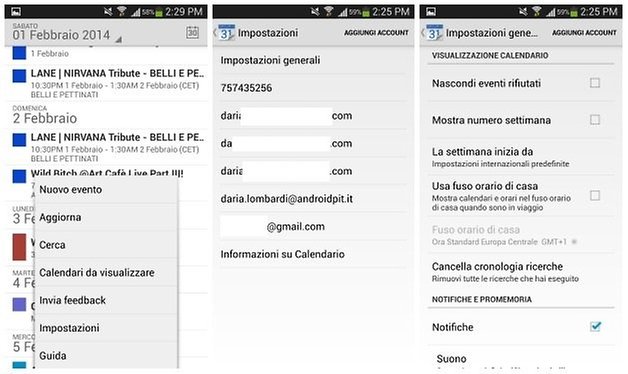
Come tutte le applicazioni più importanti, anche Google Calendar possiede un widget da impostare sulla vostra schermata home. Per accedere ai widget selezionate per qualche secondo un punto vuoto della vostra schermata home e selezionate widgets. Una volta trovato quello di Calendar selezionatelo per qualche secondo e posizionatelo dove preferite. Avrete la possibilità di modificare la grandezza di questo widget a vostro piacimento.
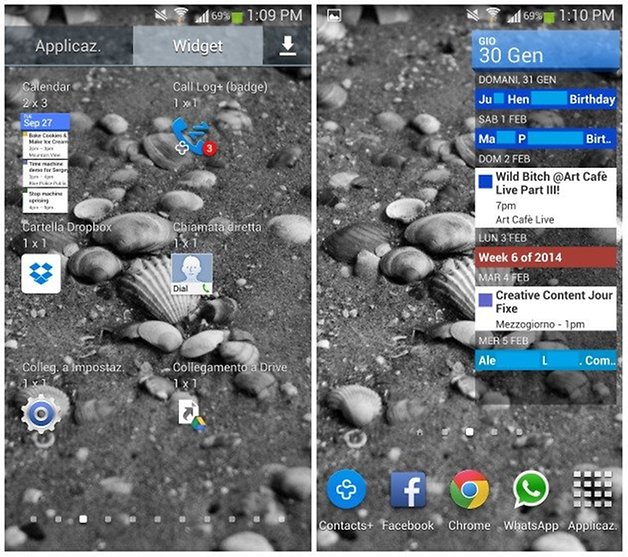
Grazie al widget non dovrete ogni volta aprire l'applicazione per ricordarvi gli eventi della giornata!
Siete dei fan accaniti di Google Calendar e conoscete altri trucchi utili, o siete alle prime armi e avete qualche dubbio? Scrivete un commento qui sotto o contattateci nel Forum!

